
SanDisk is een van de populairste fabrikanten van flashgeheugenproducten, voornamelijk SD-kaarten en USB-sticks. Maar alleen omdat SanDisk producten overal ter wereld in winkels te vinden zijn, betekent niet dat ze 100% betrouwbaar zijn, wat de reden is waarom SanDisk herstel een onderwerp is dat vaak besproken wordt op internetforums.
Wat zijn de oorzaken van gegevensverlies op SanDisk-apparaten
Vanwege hoe SanDisk-opslagapparaten worden gebruikt, moeten hun gebruikers doorgaans gegevensherstel uitvoeren om een van de volgende redenen:
| Reden | Omschrijving |
| 🚑 Per ongeluk verwijderd | Zelfs de meest ervaren gebruikers maken fouten en het is echt niet moeilijk om per ongeluk het verkeerde bestand te verwijderen. |
| ✂️ Gegevenscorruptie | Bij het overzetten van geheugenkaarten en USB-sticks tussen apparaten kan gegevenscorruptie optreden en kunnen bestanden en zelfs hele mappen ontoegankelijk worden. |
| 🪓 Fysieke schade | Hoewel SanDisk opslagapparaten bekend staan om hun betrouwbaarheid, zijn ze zeker niet kogelvrij en is het niet zo moeilijk om ze te beschadigen. |
In de eerste twee gevallen is het mogelijk om direct beschikbare SanDisk-herstelsoftware te gebruiken om de verloren bestanden binnen enkele minuten terug te halen. Dergelijke software kan gratis van het internet worden gedownload en werkt met alle opslagapparaten van SanDisk, ongeacht wanneer ze zijn vervaardigd.
Helaas kan zelfs de beste SanDisk dataherstelsoftware geen bestanden herstellen van fysiek beschadigde opslagapparaten die niet meer toegankelijk zijn. In dat geval is het noodzakelijk om contact op te nemen met een speciaal dataherstel servicecentrum met professionele apparatuur en veel ervaring.
Beste SanDisk Herstelprogramma
Om SanDisk-bestandsherstel uit te voeren, moet u twee dingen doen: uw SanDisk-opslagapparaat aansluiten op uw computer en een SanDisk-hersteltool downloaden. Het eerste zou geen probleem moeten zijn zolang u een geheugenkaartlezer en een lege USB-poort heeft, maar het laatste kan een uitdaging zijn omdat er veel opties zijn om uit te kiezen.
We verklaren Disk Drill als het beste SanDisk-herstelhulpmiddel voor zijn betrouwbare en constante prestaties bij het terughalen van gegevens. Met Disk Drill kunnen zelfs complete beginners fantastische resultaten behalen met slechts een paar klikken. Dankzij de geavanceerde reeks algoritmen voor diep scannen, kan het verloren bestanden opsporen en die met onvolledige metadata reconstrueren.
Disk Drill kan alle algemeen bekende bestandssystemen aan zoals FAT32 en exFAT, die worden gebruikt door opslagapparaten van SanDisk. Zelfs als uw apparaat corrupt is of geformatteerd, kunt u op Disk Drill vertrouwen om uw gegevens effectief te herstellen. Bovendien biedt het extra functies, zoals back-upgereedschappen, waarmee u een falend opslagapparaat veilig kunt klonen voordat u gaat scannen.
Disk Drill is beschikbaar voor zowel Windows als MacOS, met Disk Drill Windows krijg je tot 500 MB aan data die je kunt herstellen.
Of je nu Windows of MacOS gebruikt, het proces van SanDisk herstel zou vrijwel dezelfde stappen moeten volgen. Hier is hoe je jouw bestanden kunt herstellen met Disk Drill:
- Download het installatieprogramma van Disk Drill en voer de setup uit. Volg daarna de installatiestappen om Disk Drill op uw computer te installeren.
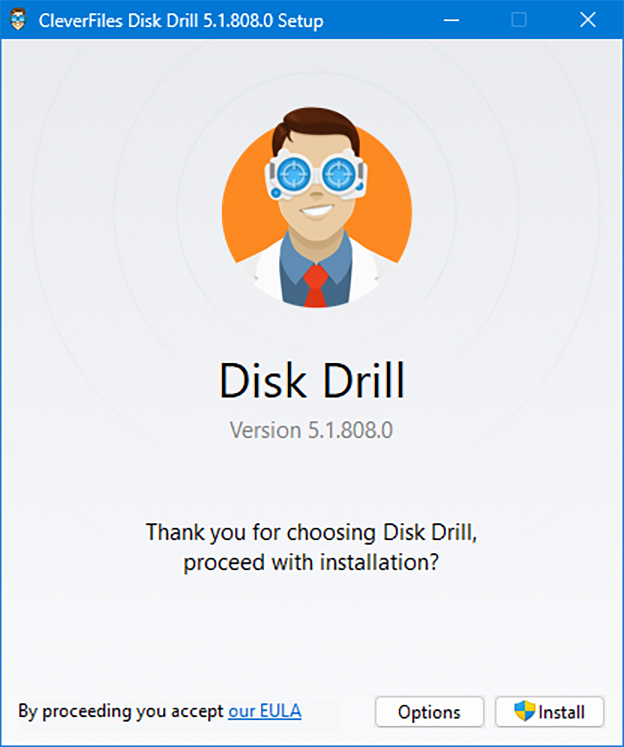
- Start de Disk Drill-app. In het hoofdvenster moet u de lijst met beschikbare apparaten zien. Kies uw SanDisk-opslagapparaat en klik op Zoek naar verloren gegevens.
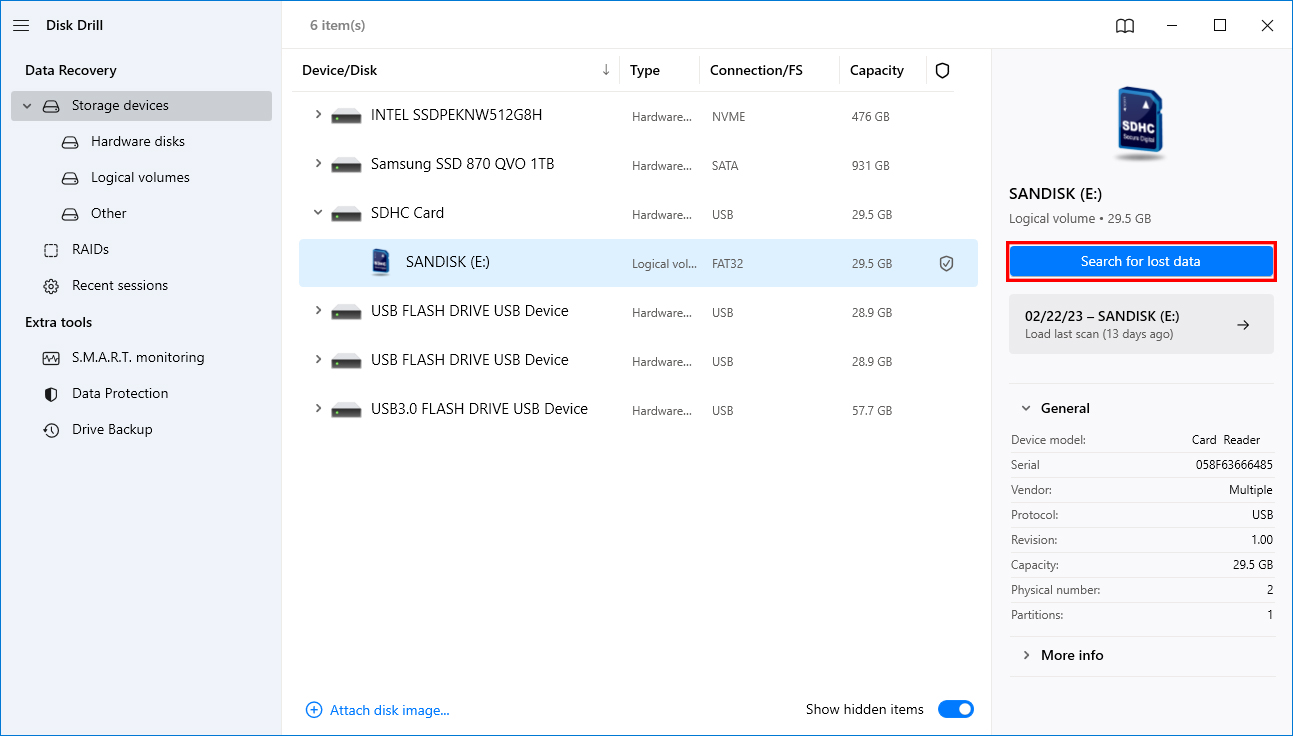
- U kunt of de bestanden bekijken die Disk Drill tot nu toe heeft gescand of wachten tot de scan eerst voltooid is. Blader door de bestanden door te klikken op Bekijk gevonden items.

- Selecteer alle bestanden die u wilt herstellen en klik op Herstel.
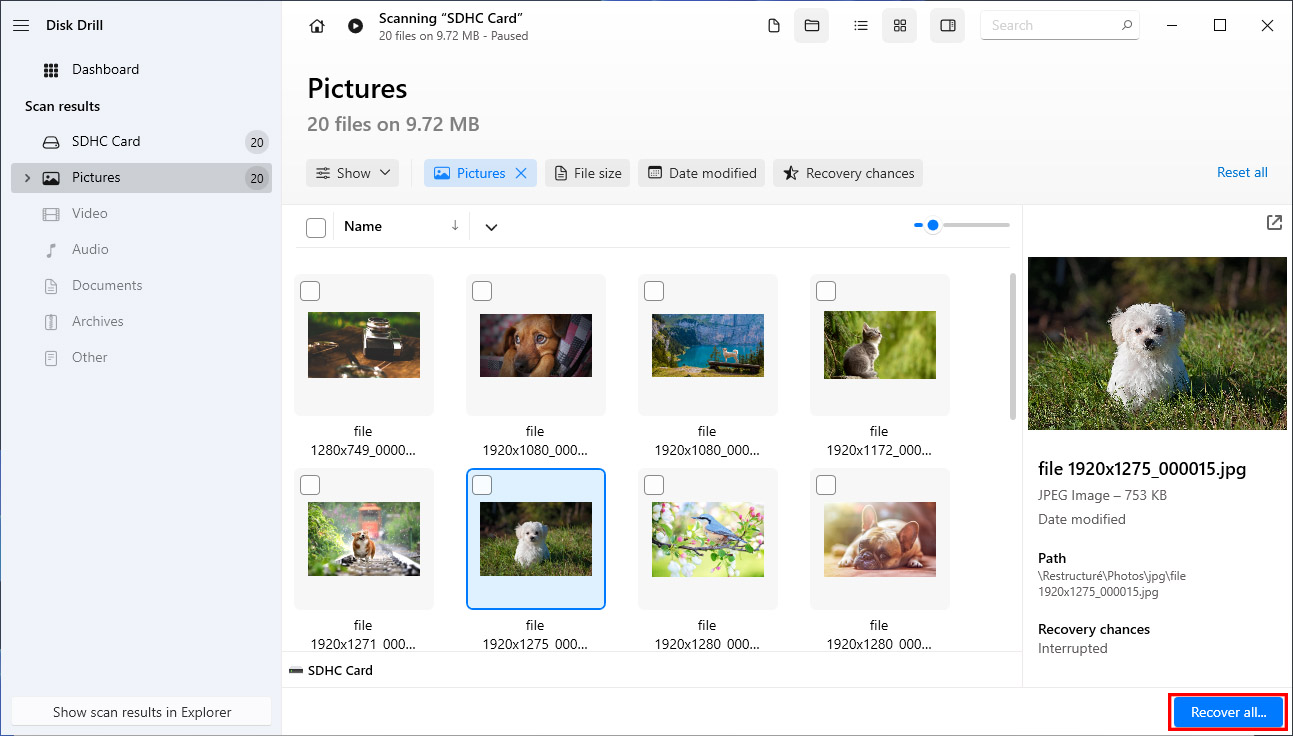
- Kies daarna de bestemmingsmap voor uw herstelde bestanden. Klik vervolgens op Volgende om het proces van gegevensherstel te beginnen.

- Nadat het gegevensherstel is voltooid, zal Disk Drill u de resultaten tonen en u de optie geven om uw bestanden in Verkenner te bekijken door te klikken op Toon herstelde gegevens in Verkenner.
Andere te overwegen hulpmiddelen
Hoewel Disk Drill een solide set functies en gegevensherstelmogelijkheden biedt, is er een limiet aan hoeveel gegevens u kunt herstellen zonder te betalen. Afhankelijk van uw behoeften en budgetten wilt u misschien alternatieve gegevenshersteltools verkennen die een breed scala aan herstelopties bieden, naast andere functies.
Hier zijn enkele andere Sandisk-herstelapps waaruit je kunt kiezen:
1. PhotoRec (Windows, Mac & Linux)
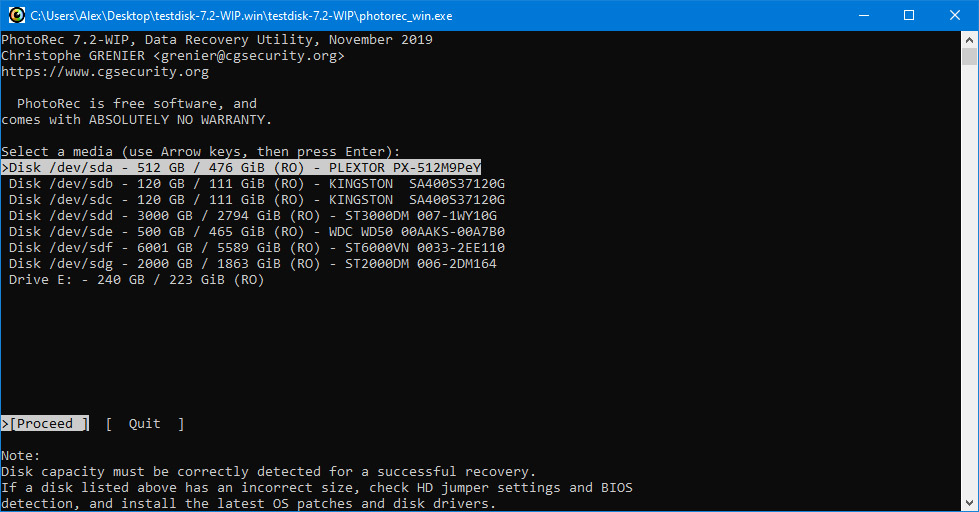
We raden PhotoRec aan omdat het op alle grote besturingssystemen werkt en onbeperkt gratis herstel biedt. Ondanks wat de naam suggereert, kan PhotoRec worden gebruikt voor meer dan alleen fotorecuperatie en imagerecuperatie dankzij de ondersteuning voor alle veelgebruikte bestandsformaten.
Voordelen
- Open-source
- Multi-platform
- Ondersteuning voor veel bestandssystemen en bestandsformaten
- Onbeperkt herstel
Nadelen
- Alleen opdrachtregel
- Niet geschikt voor beginners
2. Data Rescue (Windows & Mac)
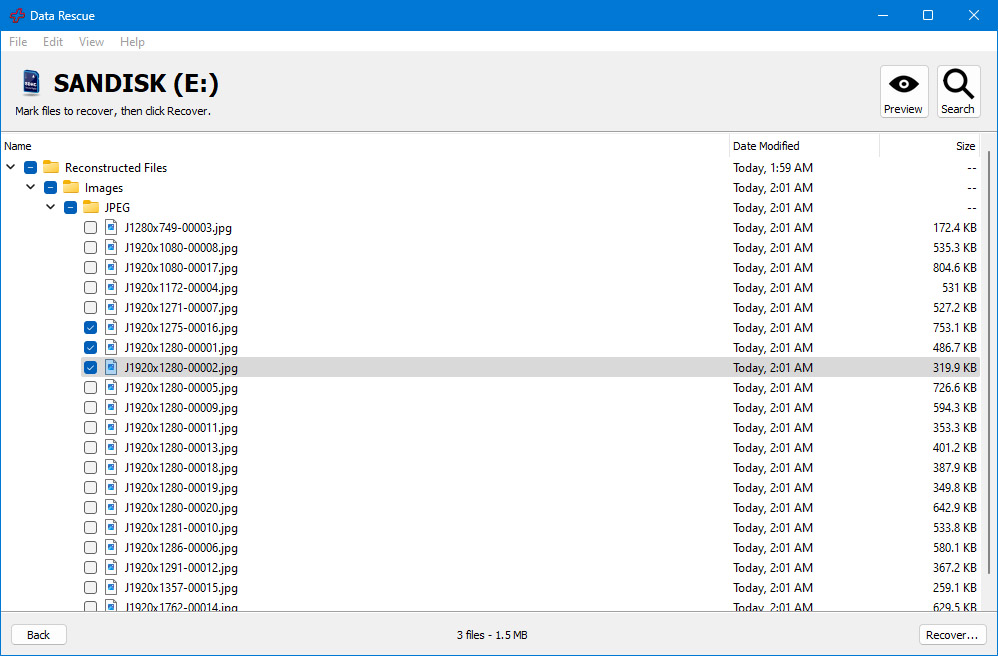
Data Rescue is een no-nonsense herstelprogramma voor Windows en Mac dat uitblinkt in een eenvoudig herstelproces en diverse extra functies die de waarde aanzienlijk verhogen. We zouden willen dat het iets moderner was, omdat het verbleekt in vergelijking met Disk Drill en andere toonaangevende hersteltools.
Voordelen
- Vindt al uw verloren bestanden gratis
- Eenvoudig herstelproces
- Kan een defect opslagapparaat klonen
Nadelen
- Biedt geen gratis herstel
- Relatief duur
- Verouderde gebruikersinterface
- Alleen voorbeeldweergave in HEX-formaat
3. RescuePRO en RescuePRO Deluxe (Windows & Mac)
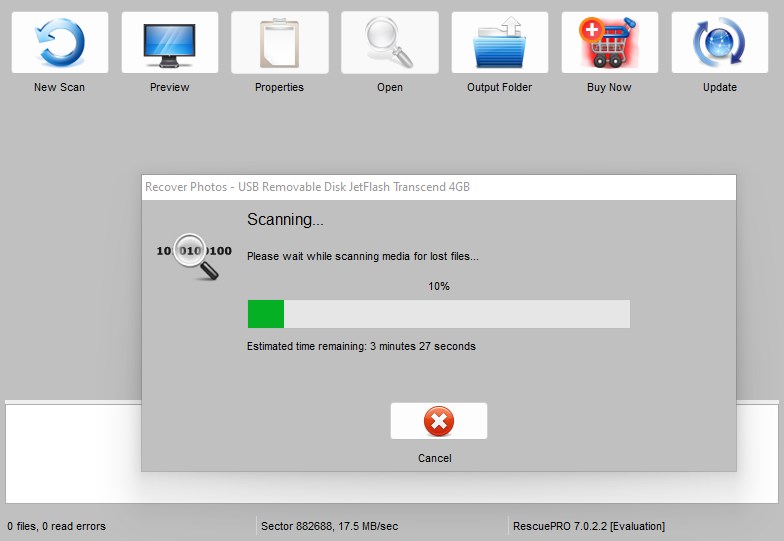
Net als bij verschillende andere merken opslagmedia, heeft SanDisk zijn eigen eigen dataherstelprogramma’s genaamd RescuePRO en RescuePRO Deluxe. Het is wat aan de prijzige kant, maar het werkt op zowel Windows- als Mac-machines, het is geweldig in het herstellen van gefragmenteerde videobestanden, en het bevat extra functies voor back-up en wissen. Houd er echter rekening mee dat de apps niet werken met harde schijven of RAID-configuraties, dus kies het alleen met dat in gedachten.
Pros
- Ondersteunt een breed scala aan bestandsformaten
- Bevat backup en veilige verwijderfuncties
- Kan beschadigde en gefragmenteerde videobestanden herstellen
- Het prijskaartje is steviger dan dat van veel concurrenten
- Scanproces is tamelijk traag
- Alleen geschikt voor mobiele opslagapparaten
4. R-Studio (Windows, Mac & Linux)
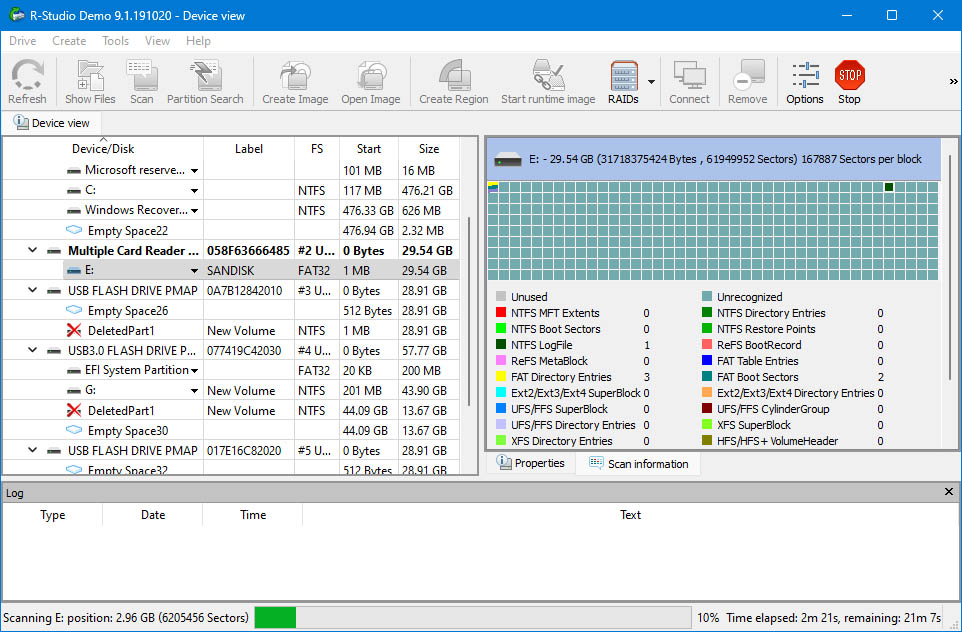
R-Studio is een ongelooflijk uitgebreide tool voor gegevensherstel die meer op gevorderde gebruikers is gericht dan op beginners. Hoewel het programma voor sommigen misschien te complex is, biedt R-Studio in de juiste handen een niveau van flexibiliteit dat de meeste van zijn concurrenten niet hebben en het wordt geleverd met een overweldigend aantal functies voor een indrukwekkend scala aan opslagmedia, bestandssystemen en bestandstypen. Als je over het vreemde prijsschema heen kunt stappen, dat wil zeggen.
Pros
- Bomvol functies
- Biedt volledige controle over het herstelproces
- Beschikbaar op verschillende platformen
- Kan te ingewikkeld zijn voor beginnende gebruikers
- De prijsstructuur lijkt nodeloos ingewikkeld
5. AnyRecover (Windows, MacOS, Android en iOS)
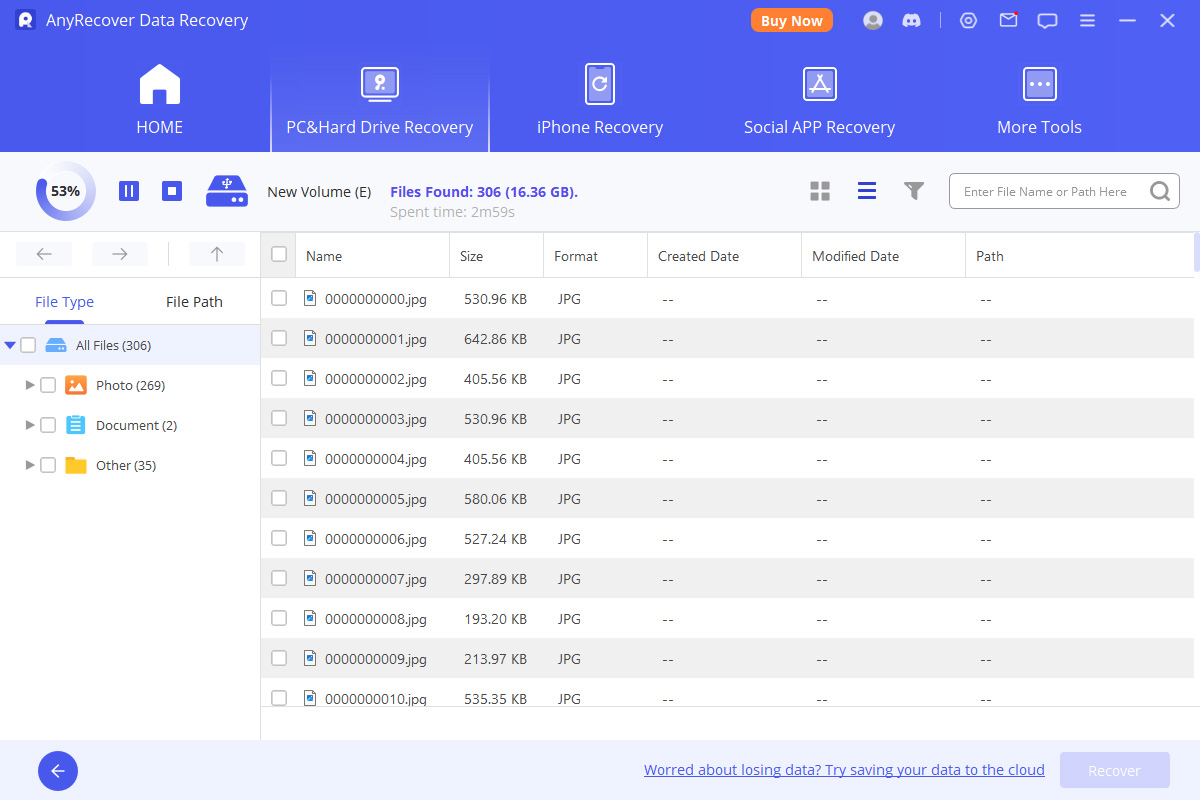
AnyRecover heeft alles wat je zou verwachten van een SanDisk hersteltool. Het werkt met de meest gangbare opslagapparaten (USB-stations, SD-kaarten, HDD’s, SSD’s, en nog veel meer). Het ondersteunt 1000+ bestandsformaten, inclusief verwijderde foto’s, video’s en documenten. Het beschikt over dataherstelmogelijkheden die getest zijn onder 500+ data verliesscenario’s, zoals per ongeluk verwijderen, formatteren, verloren partities, virusinfecties en vele anderen. Bovendien is het redelijk geprijsd gezien alles wat het in ruil biedt.
Pros
- Intuïtieve gebruikersinterface
- Toegang tot al zijn functies, zelfs met de gratis proefversie
- Beperkt gegevensherstel op de gratis versie
- Windows en Mac versies worden apart aangeschaft
6. Recuva (Windows)
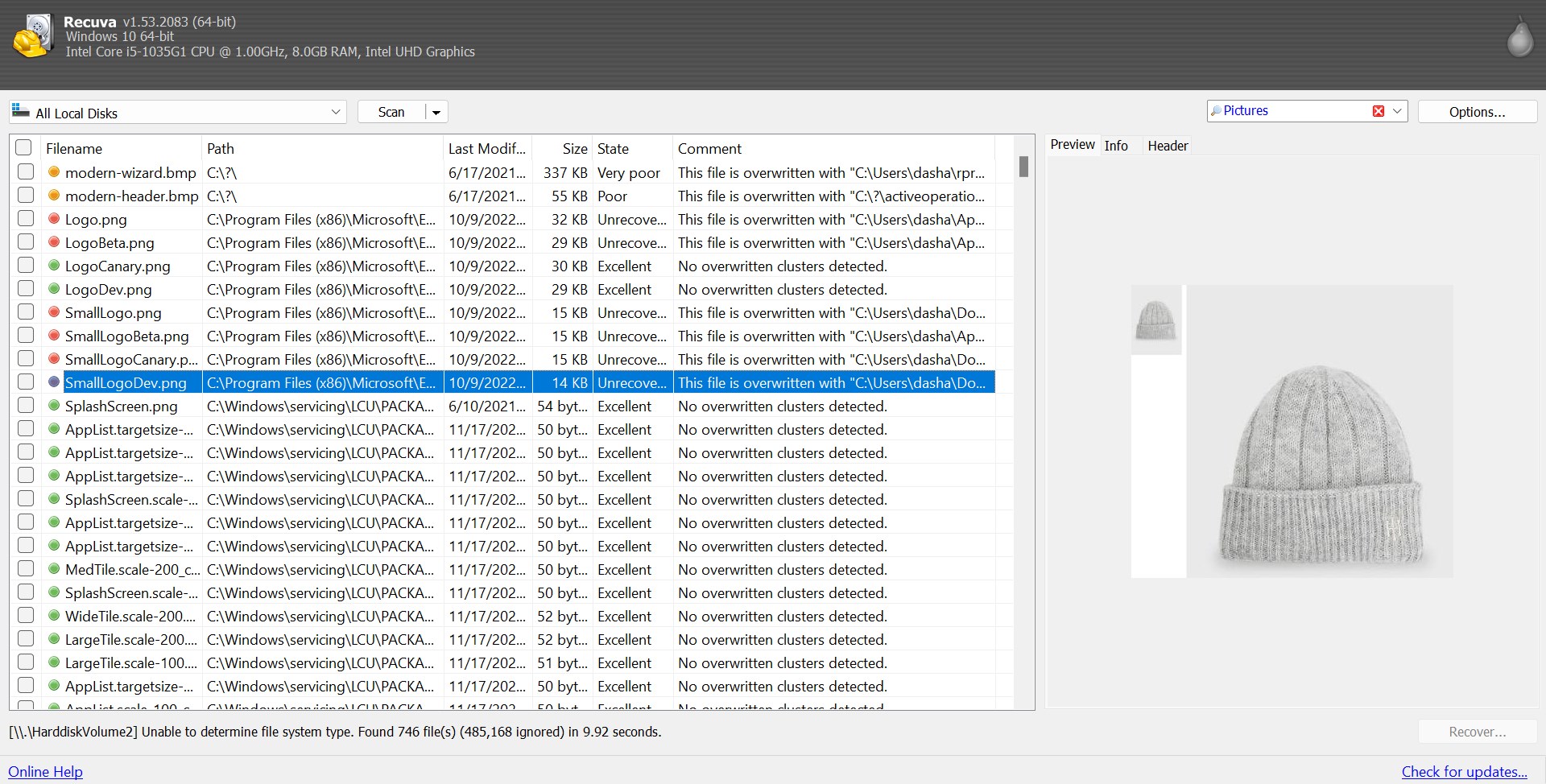
Als je op zoek bent naar een datahersteloplossing die niet veel van de bronnen van je machine gebruikt en met een aantrekkelijke gratis versie komt, dan is Recuva zeker de moeite waard om te bekijken. De gratis editie staat je toe om bestanden zonder limieten te herstellen, wat fantastisch is, en de betaalde versie is vrij betaalbaar voor het geval je geïnteresseerd bent in sommige van de extra functies. Het is niet het meest effectieve herstelhulpmiddel op de markt en de gebruikersinterface zou zeker een broodnodige opfrisbeurt kunnen gebruiken, maar Recuva is een van de betere gratis/laaggeprijsde oplossingen die er zijn.
Pros
- Redelijk geprijsd
- Lichtgewicht en onopvallend
- Stevige gratis versie
- Herstelpercentage is niet zo hoog als bij sommige concurrenten
- Verouderde visuals
Tip: Maak een back-up van je SanDisk-opslagapparaten
SanDisk staat bekend om het aanbieden van een uitgebreide garantie op zijn producten, maar er zijn bepaalde beperkingen waar u van op de hoogte moet zijn:
“SanDisk-garantie biedt GEEN vergoeding voor datahersteldiensten. Dit wordt specifiek vermeld in onze garantie,” vermeldt SanDisk op zijn website. “De SanDisk-garantie dekt het product zelf, maar dekt GEEN schade als gevolg van gegevensverlies. Het wordt aanbevolen om regelmatig back-ups te maken van al uw gegevens en foto’s.”
Dat klopt, SanDisk betaalt niet voor gegevenshersteldiensten als u belangrijke bestanden verliest ten gevolge van fysieke schade en genoodzaakt bent de hulp van professionals te zoeken. Daarom moet u regelmatig een back-up van uw gegevens maken, wat u kunt doen met de eigen back-upsoftware van SanDisk, simpelweg genoemd SanDisk Backup.
Om je SanDisk-opslagapparaat te back-uppen met SanDisk Backup:
- Download de SanDisk Backup-softwaretoepassing.
- Pak het uit en start het.
- Installeer het op uw SanDisk-opslagapparaat.
- Maak een nieuwe back-up.
- Klik op Backup starten om te beginnen.
Conclusie
Hoewel er online talloze betrouwbare gegevenshersteltools beschikbaar zijn, is onze beste keuze het gebruik van Disk Drill voor SanDisk gegevensherstel.
Of het nu om een onbedoelde verwijdering of gegevenscorruptie gaat, de krachtige scanalgoritmes van Disk Drill geven je een grote kans om bestanden van SanDisk opslagapparaten zoals USB-sticks en SD-kaarten te herstellen.
Dat gezegd hebbende, voorkomen is nog altijd beter dan genezen, dus vergeet niet om regelmatig een back-up te maken van uw SanDisk opslag om gegevensverlies in de toekomst te voorkomen.




